1. Prima di iniziare
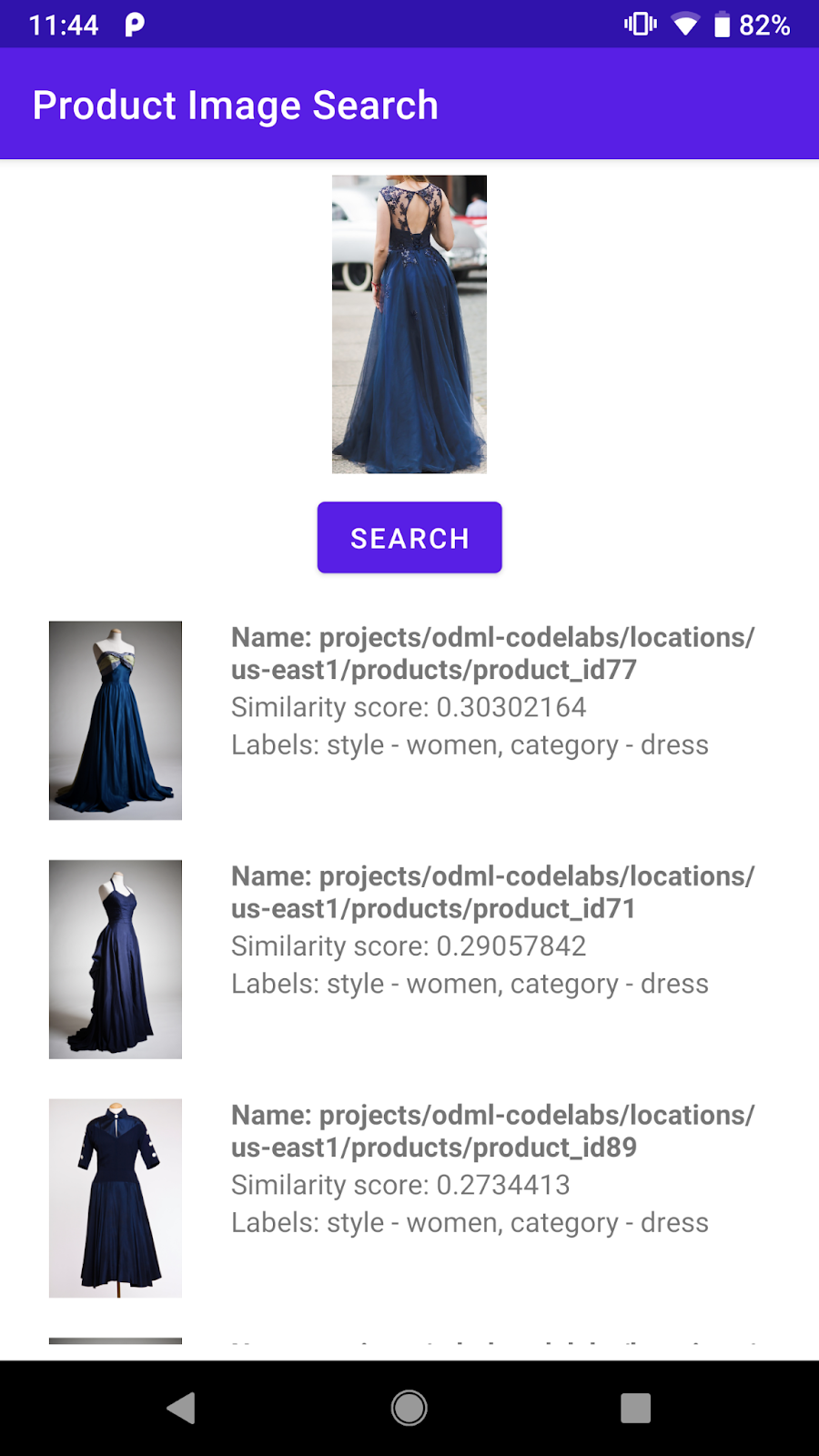
In precedenza nel percorso di apprendimento della ricerca di immagini di prodotti, hai imparato a chiamare un backend di ricerca di prodotti creato con l'API Vision Product Search per trovare prodotti visivamente simili da un catalogo di prodotti.
In questo codelab, imparerai a creare un backend simile, ma con il tuo catalogo prodotti.
Cosa imparerai a fare
- Come creare un backend di ricerca di prodotti con l'API Vision Product Search
- Come configurare la chiave API per accedere all'API Vision dalle app mobile
Che cosa ti serve
- Un account Google Cloud con la fatturazione abilitata (può essere un account di prova senza costi)
2. Informazioni su Vision API Product Search
Product Search dell'API Vision è una funzionalità di Google Cloud che consente ai rivenditori di creare prodotti, ciascuno contenente immagini di riferimento che descrivono visivamente il prodotto da un insieme di punti di vista. I rivenditori possono quindi aggiungere questi prodotti ai set di prodotti. Al momento, Vision API Product Search supporta le seguenti categorie di prodotti: articoli per la casa, abbigliamento, giocattoli, confezionati e in generale.
Quando gli utenti eseguono query sul set di prodotti con le proprie immagini, Product Search dell'API Vision applica il machine learning per confrontare il prodotto nell'immagine della query dell'utente con le immagini del set di prodotti del rivenditore, poi restituisce un elenco classificato di risultati simili a livello visivo e semantico.
3. Crea il backend con Google Cloud
In precedenza nel percorso di apprendimento della ricerca di immagini di prodotti, hai utilizzato un backend demo per la ricerca di prodotti creato con l'API Vision Product Search. Crea lo stesso backend sul tuo account Google Cloud seguendo questo tutorial:
Dopo aver completato il tutorial, continua con i passaggi successivi per configurare una chiave API per chiamare il backend dalle tue app mobile.
4. Configura la chiave API
Nella guida rapida di Product Search dell'API Vision, hai creato un backend di ricerca di prodotti in grado di acquisire un'immagine di query e restituire prodotti visivamente simili. Per chiamare l'API Product Search da un'app mobile, devi configurare una chiave API e poi limitare l'accesso della chiave API alle tue app mobile, per evitare un utilizzo non autorizzato.
Crea una chiave API
- Vai a Cloud Console > API e servizi > Credenziali. Puoi anche fare clic su questo URL e selezionare il progetto che hai utilizzato nella guida rapida Ricerca prodotto.
- Seleziona Crea credenziali > Chiave API. Se la chiave API è stata creata correttamente, verrà visualizzata questa finestra di dialogo:
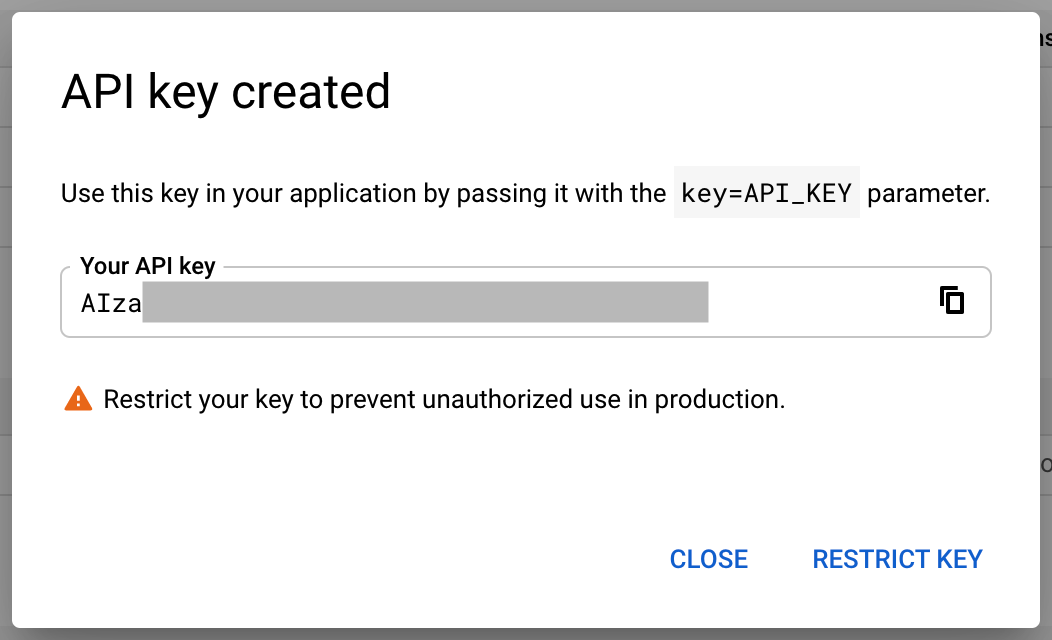
Prendi nota di questa chiave API. Lo utilizzerai più avanti in questo codelab.
Limitare l'accesso alla chiave API
Quando vedi il prompt sopra, seleziona Limita chiave.
Segui le istruzioni sullo schermo per applicare queste limitazioni:
- Limitazioni delle applicazioni > App per Android
- Limitazioni API > Limita chiave > API Cloud Vision
5. Scaricare ed eseguire l'app mobile
Puoi scaricare l'app per Android che hai creato in precedenza e che utilizzava il backend di ricerca dei prodotti demo e modificarla in modo che utilizzi il nuovo backend che hai appena creato.
Scarica il codice
Fai clic sul seguente link per scaricare tutto il codice per questo codelab:
Decomprimi il file ZIP scaricato. Verrà estratta una cartella principale (odml-pathway-codelabs) con tutte le risorse necessarie. Per questo codelab, ti serviranno solo le origini nella sottodirectory product-search/codelab2/android/final.
L'app utilizza l'API ML Kit Object Detection and Tracking e un backend di ricerca di prodotti demo creato con Product Search dell'API Vision per consentire agli utenti di scattare una foto e cercare prodotti visivamente simili nel catalogo dei prodotti demo.
Importare l'app in Android Studio
Inizia importando l'app starter in Android Studio.
Vai ad Android Studio, seleziona Import Project (Gradle, Eclipse ADT, etc.) e scegli la cartella product-search/codelab2/android/final dal codice sorgente che hai scaricato in precedenza.
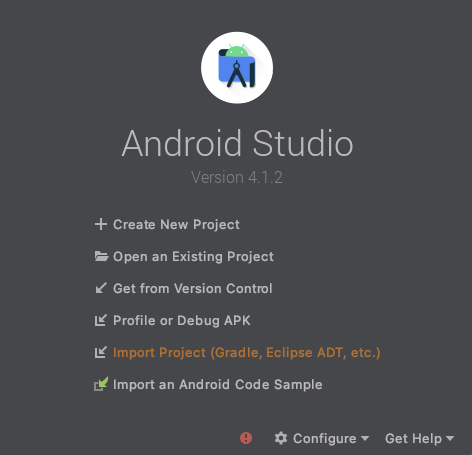
Eseguire l'app iniziale
Ora che hai importato il progetto in Android Studio, puoi eseguire l'app per la prima volta.
Collega il dispositivo Android tramite USB all'host o avvia l'emulatore Android Studio e fai clic su Esegui (  ) nella barra degli strumenti di Android Studio.
) nella barra degli strumenti di Android Studio.
Se questo pulsante è disattivato, assicurati di importare solo final/app/build.gradle, non l'intero repository.
Ora l'app dovrebbe essere stata avviata sul tuo dispositivo Android. È già funzionante, ma utilizza il backend di ricerca dei prodotti demo che Google ha implementato per te.
Dopodiché, aggiornerai l'app per utilizzare il backend che hai creato in precedenza in questo codelab.
6. Aggiorna gli endpoint API
Modificare le configurazioni API
Vai alla classe ProductSearchAPIClient e vedrai le configurazioni del backend di ricerca dei prodotti già definite. Commenta le configurazioni del backend demo:
// Define the product search backend
// Option 1: Use the demo project that we have already deployed for you
// const val VISION_API_URL =
"https://us-central1-odml-codelabs.cloudfunctions.net/productSearch"
// const val VISION_API_KEY = ""
// const val VISION_API_PROJECT_ID = "odml-codelabs"
// const val VISION_API_LOCATION_ID = "us-east1"
// const val VISION_API_PRODUCT_SET_ID = "product_set0"
Poi sostituiscili con la tua configurazione:
// Option 2: Go through the Vision API Product Search quickstart and deploy to your project.
// Fill in the const below with your project info.
const val VISION_API_URL = "https://vision.googleapis.com/v1"
const val VISION_API_KEY = "YOUR_API_KEY"
const val VISION_API_PROJECT_ID = "YOUR_PROJECT_ID"
const val VISION_API_LOCATION_ID = "YOUR_LOCATION_ID"
const val VISION_API_PRODUCT_SET_ID = "YOUR_PRODUCT_SET_ID"
- VISION_API_URL è l'endpoint API dell'API Cloud Vision.
- VISION_API_KEY è la chiave API che hai creato in precedenza in questo codelab.
- VISION_API_PROJECT_ID , VISION_API_LOCATION_ID , VISION_API_PRODUCT_SET_ID è il valore che hai utilizzato nella guida rapida di API Vision Product Search all'inizio di questo codelab.
Run it
Ora fai clic su Esegui (  ) nella barra degli strumenti di Android Studio. Una volta caricata l'app, tocca una delle immagini preimpostate, seleziona un oggetto rilevato e tocca il pulsante Cerca per visualizzare i risultati di ricerca. L'app ora utilizza il backend di ricerca dei prodotti che hai appena creato.
) nella barra degli strumenti di Android Studio. Una volta caricata l'app, tocca una delle immagini preimpostate, seleziona un oggetto rilevato e tocca il pulsante Cerca per visualizzare i risultati di ricerca. L'app ora utilizza il backend di ricerca dei prodotti che hai appena creato.
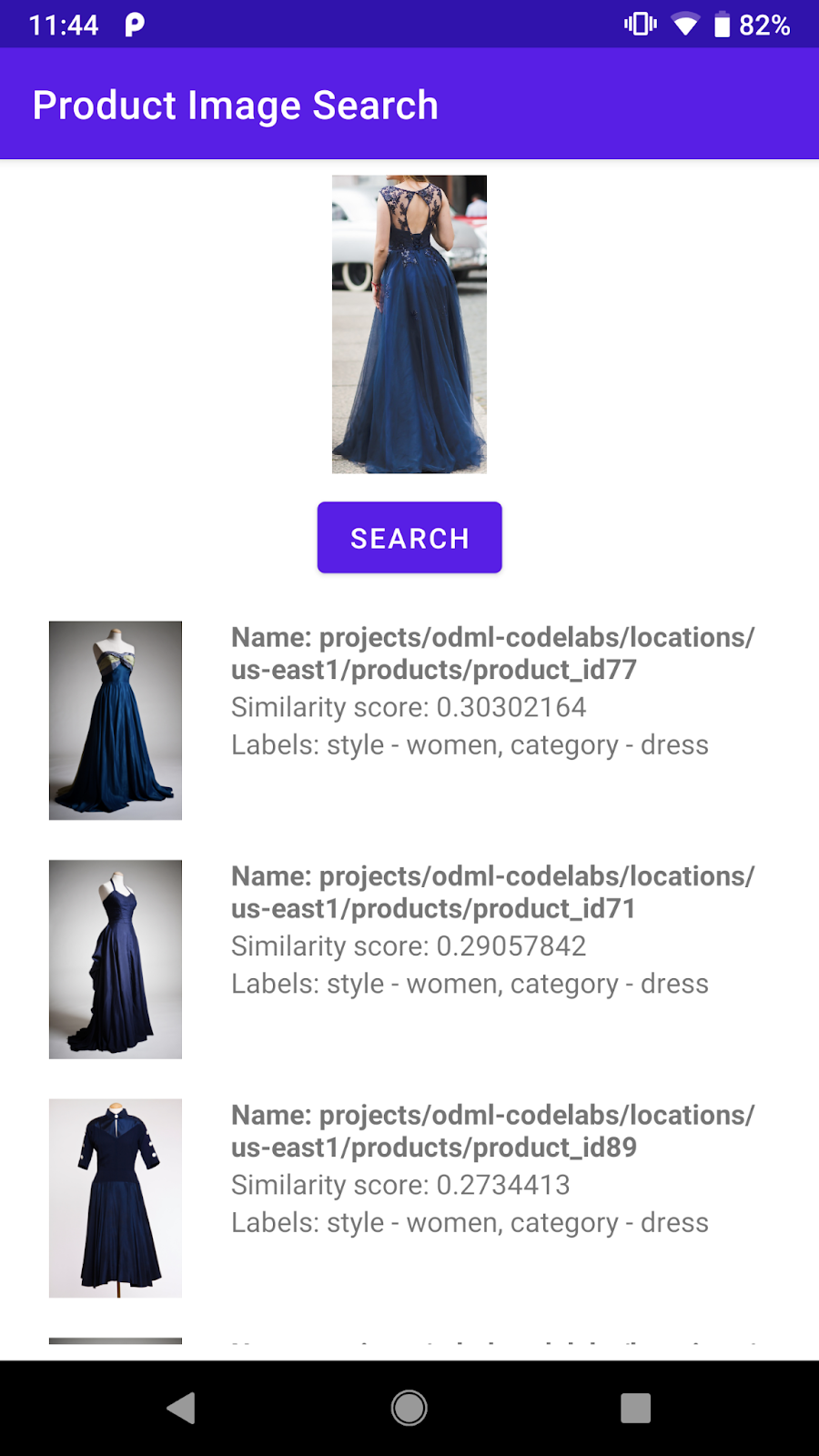
7. Complimenti!
Hai imparato a creare un backend di ricerca dei prodotti utilizzando l'API Vision Product Search.
Questo è tutto ciò che ti serve per iniziare.
Argomenti trattati
- Come creare un backend di ricerca dei prodotti utilizzando il catalogo prodotti e Product Search dell'API Vision
- Come configurare la chiave API per chiamare il backend di ricerca dei prodotti da un'app mobile
- Come chiamare il backend da un'app mobile
Passaggi successivi
- Guarda questo video sull'utilizzo di Vision API Product Search per creare un armadio smart
- Consulta il percorso di apprendimento ML on-device per la ricerca di prodotti per scoprire tutti i passaggi necessari per creare una ricerca di prodotti.
- Applica ciò che hai imparato nella tua app

